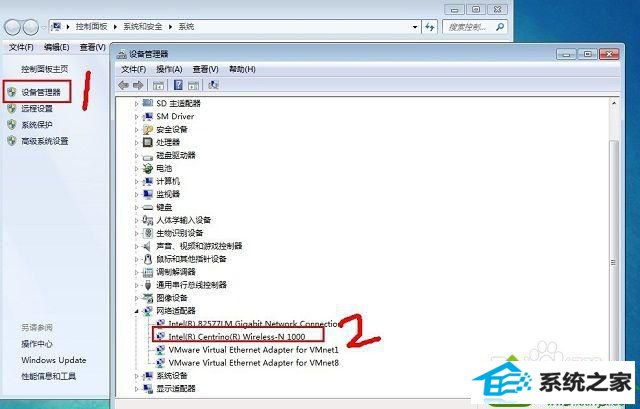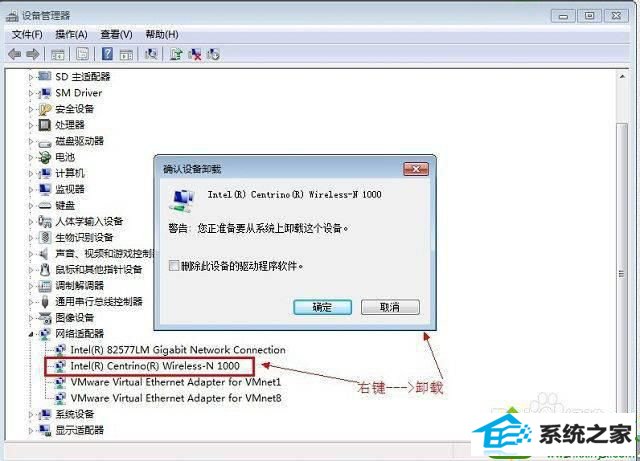还原win10系统调查路由器或访问点的问题的问题
时间:2019-10-04作者:xp系统之家 来源:http://www.37m.cn
今天和大家分享一下win10系统调查路由器或访问点的问题问题的解决方法,在使用win10系统的过程中经常不知道如何去解决win10系统调查路由器或访问点的问题的问题,有什么好的办法去解决win10系统调查路由器或访问点的问题呢?小编教你只需要1、在桌面右键点击计算机打开菜单,选择“属性”进入系统页面,在左上角打开“设备管理器”,点击展开“网络适配器”; 2、右键点击无线网卡的驱动(名字带wireless的)打开菜单,选择“卸载”,弹出警告后,点击确定;就可以了;下面就是我给大家分享关于win10系统调查路由器或访问点的问题的详细步骤::

具体步骤: 1、在桌面右键点击计算机打开菜单,选择“属性”进入系统页面,在左上角打开“设备管理器”,点击展开“网络适配器”;
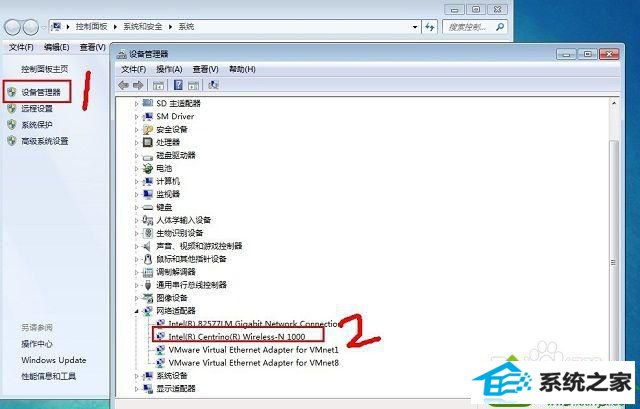
2、右键点击无线网卡的驱动(名字带wireless的)打开菜单,选择“卸载”,弹出警告后,点击确定;
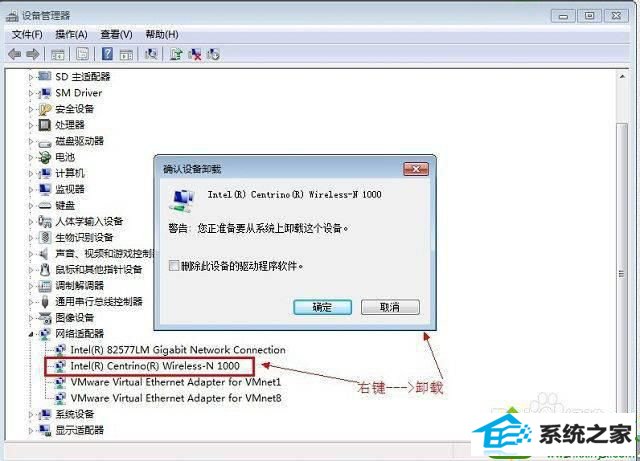
3、卸载完后,在百度搜索无线驱动下载并进行安装,可以使用驱动精灵等软件进行安装,也可以到对应品牌电脑的官网下载。

安装完后重新启动电脑,小编的电脑自动检查硬盘用了十多分钟才开机,之后问题就解决了。好了,关于win10调查路由器或访问点的问题的解决方法小编就介绍到这里了。